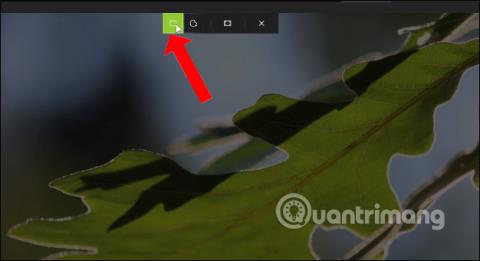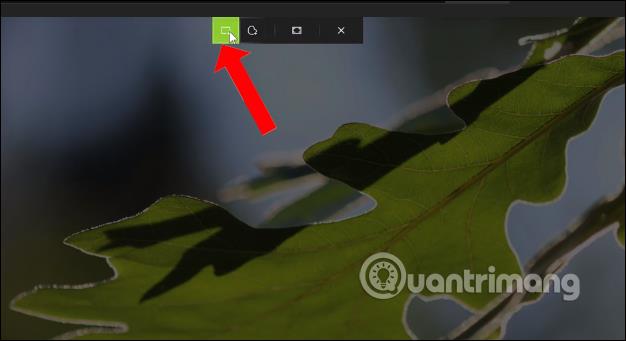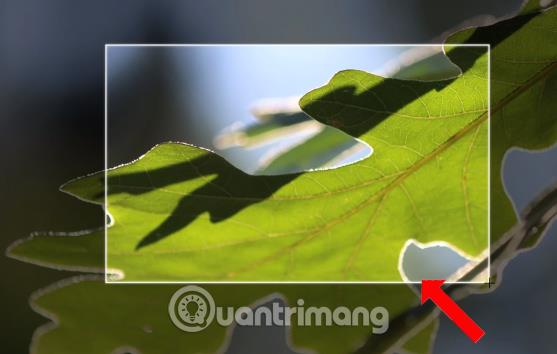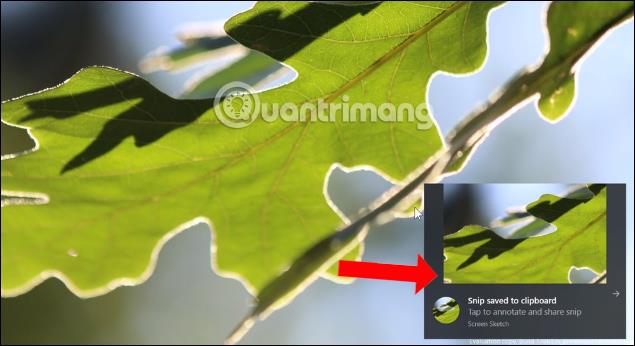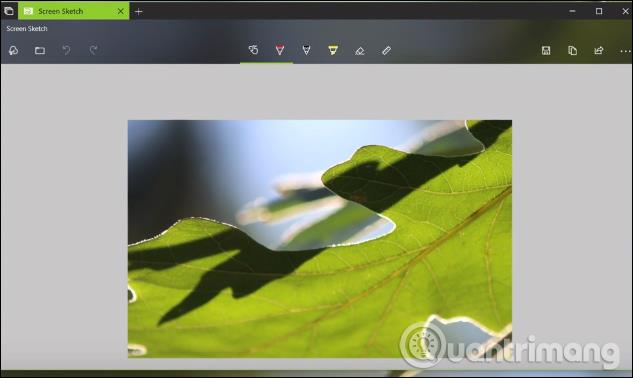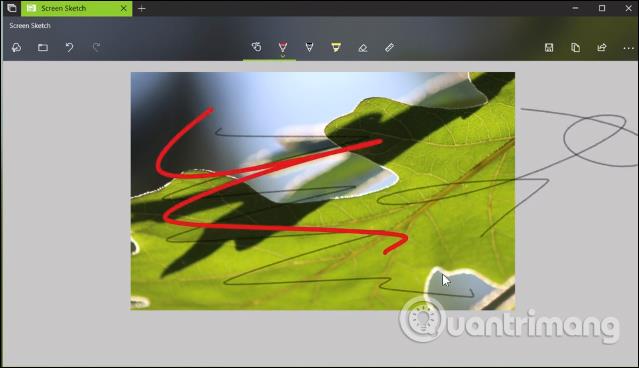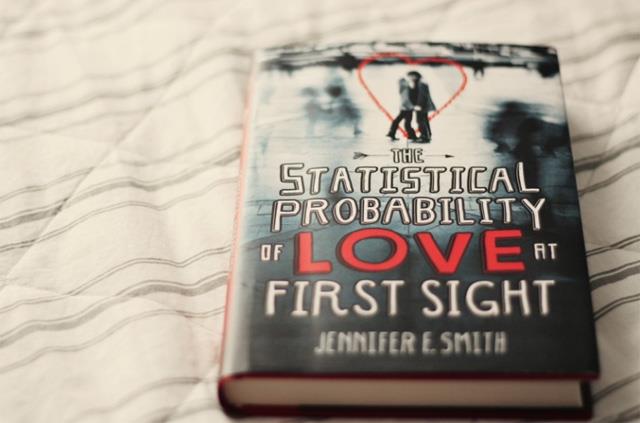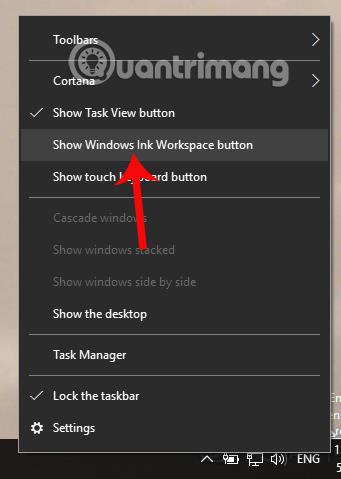Στο Windows 10 Build 17661 (Windows 10 Redstone 5), η Microsoft έχει συμπεριλάβει μια σειρά από νέες δυνατότητες, συμπεριλαμβανομένου ενός συνδυασμού λήψης στιγμιότυπων οθόνης και επεξεργασίας χωρίς να χρειάζεται να εγκαταστήσετε άλλα εργαλεία υποστήριξης.
Αντίστοιχα, όταν ο χρήστης πατήσει τον συνδυασμό πλήκτρων λήψης φωτογραφίας, θα εμφανιστεί μια διεπαφή φωτογραφίας για να επιλέξει το διαμέρισμα που θέλει να τραβήξει, μέσω των εργαλείων Screen Snip και Screen Sketch. Προηγουμένως, το Screen Snip ήταν επίσης ενσωματωμένο στα Windows 10, αλλά σε αυτή τη νέα έκδοση, πολλά χαρακτηριστικά θα βελτιωθούν. Το Screen Sketch θα αναλάβει το ρόλο του σχολιασμού των εικόνων στιγμιότυπου οθόνης, με πλήρη εργαλεία σχεδίασης. Το παρακάτω άρθρο θα σας καθοδηγήσει πώς να τραβήξετε στιγμιότυπα οθόνης στα Windows 10 Redstone 5 έκδοση 17661.
Οδηγίες για τη λήψη στιγμιότυπων οθόνης των Windows 10
Βήμα 1:
Πρώτα, πατήστε το συνδυασμό πλήκτρων Win + Shift + S για να χρησιμοποιήσετε το εργαλείο καταγραφής οθόνης. Στη συνέχεια, εμφανίζεται η διεπαφή Screen Snip για να επιλέξετε ποιο διαμέρισμα θα καταγράψετε.
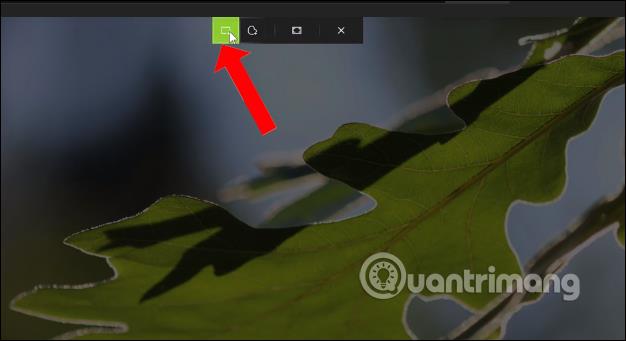
Εδώ θα δείτε 3 εικονίδια που αντιστοιχούν σε 3 διαφορετικά εργαλεία και λειτουργίες.
- Ορθογώνιο κλιπ: Τραβήξτε ένα στιγμιότυπο οθόνης επιλέγοντας μια ορθογώνια περιοχή.
- Κλιπ ελεύθερης μορφής: Αποτυπώστε ελεύθερα την οθόνη σύροντας το ποντίκι όπως θέλετε.
- Κλιπ πλήρους οθόνης: Καταγράψτε ολόκληρη την οθόνη.
Επιλέξτε τον τύπο στιγμιότυπου οθόνης που σας αρέσει.

Βήμα 2:
Εντοπίζουμε την περιοχή της οθόνης που θέλουμε να τραβήξουμε και στη συνέχεια αφήνουμε τα χέρια μας για να λάβουμε ένα στιγμιότυπο οθόνης.
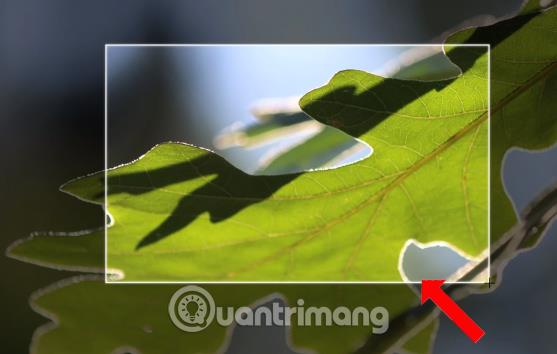
Αμέσως στη δεξιά πλευρά της οθόνης, θα εμφανιστεί ένα μικρό παράθυρο στη γωνία του Κέντρου ειδοποιήσεων, ειδοποιώντας τον χρήστη ότι η φωτογραφία έχει τραβήξει και έχει αποθηκευτεί στο πρόχειρο.
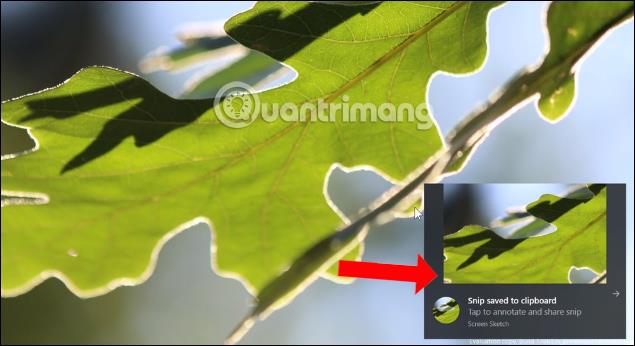
Βήμα 3:
Όταν κάνει κλικ σε αυτήν την ειδοποίηση, ο χρήστης θα μεταφερθεί στη σελίδα επεξεργασίας εικόνας χρησιμοποιώντας το εργαλείο Screen Sketch. Εδώ θα έχουμε πλήρη εργαλεία για την επεξεργασία εικόνων, τη σχεδίαση σχημάτων και την προσθήκη περιεχομένου στα στιγμιότυπα οθόνης.
Τα εργαλεία που χρησιμοποιούνται περιλαμβάνουν:
- Γράψιμο με άγγιγμα: Κρατήστε ελεύθερα σημειώσεις σε στιγμιότυπα οθόνης υπολογιστή.
- Στυλό: Μεγάλο-κοφτερό στυλό.
- Μολύβι: Μικρό στυλό.
- Highlighter: Στυλό για να γράψετε σημειώσεις.
- Γόμα: Γόμα.
- Κυβερνήτης: Κυβερνήτης.
- Περικοπή: Περικοπή της εικόνας.
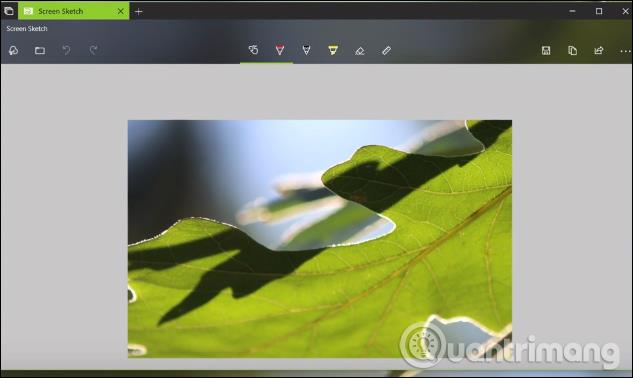
Αφού ολοκληρώσετε τη σχεδίαση, κάντε κλικ στο εικονίδιο Αποθήκευση στη διεπαφή φωτογραφίας στα δεξιά για αποθήκευση.
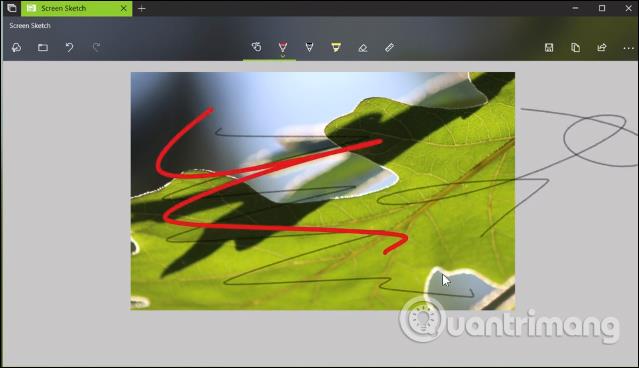
Βήμα 4:
Για να ανοίξετε γρήγορα το εργαλείο Screen Snip, οι χρήστες μπορούν να έχουν πρόσβαση στο Κέντρο ειδοποιήσεων και στη συνέχεια να κάνουν κλικ στο εικονίδιο Screen Snip για να ανοίξουν το εργαλείο καταγραφής οθόνης στον υπολογιστή.

Μαζί με τις αναβαθμισμένες εκδόσεις των Windows 10, η δυνατότητα λήψης οθόνης έχει αλλάξει πολύ. Από την ανάγκη χρήσης πρόσθετων εργαλείων επεξεργασίας, οι χρήστες μπορούν πλέον να χρησιμοποιούν αμέσως εργαλεία για λήψη στιγμιότυπων οθόνης και επεξεργασία φωτογραφιών.
Δείτε περισσότερα:
Σας εύχομαι επιτυχία!